
Reparo de fotos com IA
Repare suas fotos, melhore a qualidade e restaure momentos preciosos com uma solução baseada em IA.
03/03/2017 • Arquivado para: Recuperação de emails • Soluções comprovadas
Apenas um pequeno cenário. Por alguma instância, você tem alguma ligação importante, que você precisa editar e, em seguida, encaminhá-lo para o seu cliente. Você baixou o anexo e fez todas as mudanças que você precisa fazer e, mais tarde, você excluiu o anexo de e-mail e você esqueceu-se de salvar o seu e-mail. Então, aqui todas as suas alterações serão perdidas.
E que parte de correio era tão importante para você e para o seu trabalho. Agora, que o correio é excluído por engano. A maioria das pessoas acha que o e-mail é excluído para sempre. Mas, esses anexos que estavam em seu e-mail são salvos na pasta temporária, que está localizada em seu PC. Não importa se é um arquivo de áudio ou alguns documentos. Tudo é salvo na pasta temporária. Vamos discutir aqui o processo de recuperação de e-mail excluído usando um software livre. Você só precisa seguir as indicações abaixo para a recuperação de anexos de e-mail apagado.
Agora, para o processo de exclusão de recuperação de anexos de e-mail, temos duas soluções diferentes para recuperar anexos excluídos no Outlook. Primeira Solução:
Em primeiro lugar você precisa encontrar o local OLK para a recuperação de e-mail de exclusão. Então, aqui iremos fornecer-lhe a localização da pasta OLK para que você possa localizar o anexo de e-mail excluído.
“C:\Users\$user\AppData\Local\Microsoft\Windows\Temporary Internet Files\Content.Outlook\8OVAOD6F”

Note:
Passo 1 Aqui, primeiro clique em Iniciar e pesquise em correr e abra correr. Na caixa de diálogo escreva "regedit".
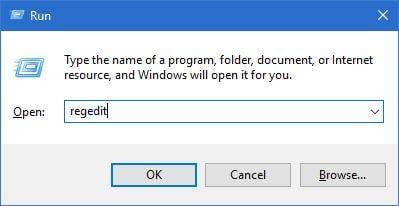
Passo 2 Agora, para a recuperação de anexo de e-mail excluídos siga este caminho. “Meu Computador > HKEY_CURRENT USER > Software > Microsoft > Office > 12.0 > Outlook > Security”
Passo 3 Uma vez lá mais item serão exibidos. Escolha o local de "outllooksecureTempfolder" e copie-o.
Passo 4 Agora cole a localização no explorador de arquivos e aperte enter.
Passo 5 Aqui, copie todos os seus anexos de e-mail apagados. E guarde-os no local desejado.
O que é PST? A Personal Storage Table (.pst) é um formato de arquivo usado para armazenar cópias de eventos de calendário e mensagens de alguns outros eventos no Microsoft Exchange Client, Windows Messaging e Microsoft Outlook. Em suma, podemos dizer que este é arquivo de recuperação que pode ser utilizado para excluir itens de e-mail de recuperação.
E se os seus anexos de e-mail apagados de arquivos PST do Outlook e os arquivos PST foram danificados ou corrompidos. É possível recuperar os anexos de e-mail apagados de arquivos PST pela ferramenta de reparo do Outlook PST. Repairit for Email procura e busca de arquivos PST, ele repara arquivos PST e recupera itens de e-mail de arquivos PST reparados, como e-mails, anexos, contatos, itens de calendário, diários, notas, etc.
Baixar software de reparação Outlook PST Repairit for Email no seu computador PC e lançar.
Passo 2 Selecione a unidade onde seus arquivos PST corrompidos estão. E selecione a subpasta para que ele possa olhar na sua pasta também. Clique no botão "Procurar em".

Passo 4 Depois de selecionar o arquivo PST. Clique no botão "Scan Now" para iniciar o processo de digitalização.

Passo 5 Na próxima pré-visualização você verá todos os arquivos PST reparado na árvore do lado esquerdo. Você pode navegar e verificar todos os arquivos e pastas, selecionando-os.

Para evitar esses problemas de e-mail e recuperação de itens excluídos. Você deve se lembrar dessas coisas.

Luís Santos
chief Editor